如果需要 更換 NBU Backup Server 時,重建 Policy 是一見很麻煩的事情
其實NBU 的 Policy 是放在 <install path>\netbackup\db\class
只要將這個目錄下的檔案,拷貝放到新的 Backup server 上就完成了
Policy 裡面有四個檔案,最重要的是 clients 這個檔案
把 clients 這個檔案 打開看後,可以發現這個檔案架構是有規律的
其實可以自行修改 client 的名稱,來快速修改 policy
如果需要 更換 NBU Backup Server 時,重建 Policy 是一見很麻煩的事情
其實NBU 的 Policy 是放在 <install path>\netbackup\db\class
只要將這個目錄下的檔案,拷貝放到新的 Backup server 上就完成了
Policy 裡面有四個檔案,最重要的是 clients 這個檔案
把 clients 這個檔案 打開看後,可以發現這個檔案架構是有規律的
其實可以自行修改 client 的名稱,來快速修改 policy

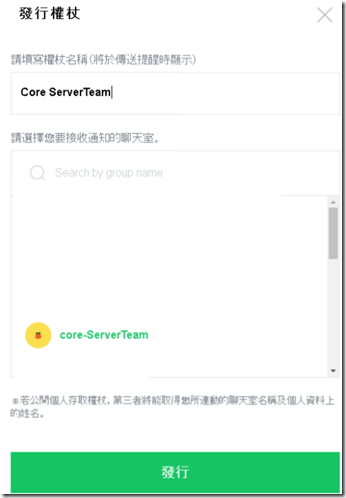

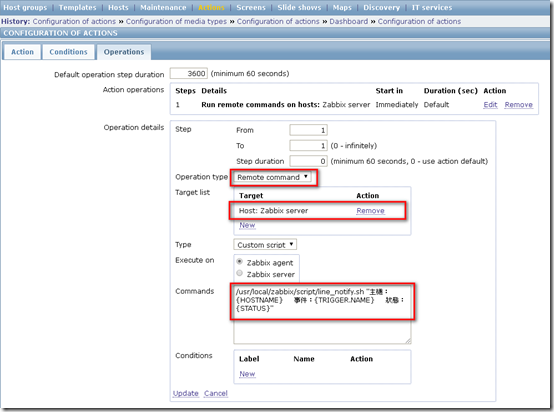
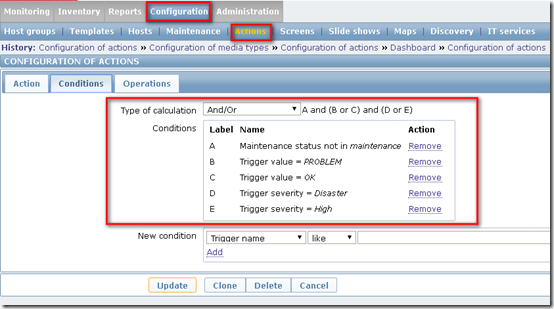


目前 還有很多 ESXI 5.5 版本,先確認 Vcenter 版本支援
確定 VC 6.7 不支援 ESXI 5.5 ---- 只支援到 VC 6.5 ,所以只能升級到 VC 6.5
https://www.vmware.com/resources/compatibility/sim/interop_matrix.php#interop&2=&1=
在windows VC 上,執行 \migration-assistant\VMware-Migration-Assistant.exe
選擇 Migrate 開始
輸入 要升級 到 VCSA 6.5 的 IP 或 FQDN
使用 administrator@vsphere.local 登入
輸入要佈署 Vcenter 的 ESXI 主機
輸入新的 VCSA 名稱和 root 密碼。可以先把 舊的 Windows Vcenter 更名,或在後面添加一些定義詞,避免名稱相同。
選擇你要的 VM 規模大小
選擇要再放那個 Storage ,可以使用 thin provisioning mode
提供一個臨時的 網路 IP
再次確認,資訊是否確認。若沒問題,按 完成 ,開始進行Migration
安裝已經完成 ,可以按 繼續 開始 第二階段 設定 。
也可以連到 https://<ip or vCSA FQDN>:5480 開始 第二階段 設定
開始 第二階段 設定
移轉前檢查,會出現一些警告。
如果之前的 Windows Vcenter已經有加入 AD ,需要提供帳號密碼來讓 VCSA 加入
選擇要 移轉 的資料
再次確認,資料都正確。若沒問題,按 完成 ,開始進行移轉。
這邊說明,如果你確定同意 OK的話,來源 Windwos Vcenter 將會被關機
開始移轉
跑了約 3 個多小時,終於跑完了
介紹兩種常用的升級方式
Upgrade Vmware Tools
VMware Update Manager
Upgrade Vmware Tools
在 Upgrade Vmware Tools 裡面的 AutoMatic Upgrade 輸入 :
/S /v"/qn REBOOT=R"
可以升級,不用重開機
VMware Update Manager
選擇 升級VMware Tools 已符合主機
Scan 可以 Update 的 VM
選擇 VM/MA Remediate --> 選擇 升級VMware Tools 已符合主機
挑選你要升級的 VM
可以選擇 排程 執行時間,或 重開機 才執行
升級 VMware Tools 時,可以選擇 是否要做一個 snspshop,snspshop 要保存多久
完成後,你就可以觀察,VM 過一陣子就會升級
ESXI 有三種升級方式
ISO 光碟升級
離線安裝包升級
VMware Update Manager 升級
如果是使用 HP 或 Dell 等硬體廠商的特製 ISO 安裝的,需續用 硬體廠商的特製 ISO 升級
這裡我們使用 ISO 光碟升級
1.升級前,再次確認 ESXI 版本
2.將 ESXI 主機 進入 維護模式 -- 將資料全部遷移到其他主機 -- 確認已經進入 維護模式
3.將 ISO 光碟 放入,用 光碟開機
按 F11
選擇已安裝 ESXI 的HD ,Internal Dual SD
選擇 Upgrade
如果沒有出現 升級 的選項,有可能 :
• 是否使⽤了OEM廠商的特定安装ISO
• ESXi的主機 boot bank 已經損壞
5.按 F11 進行升級
6.重開機後,先確認網路相關設定,是否正常。離開 維護模式,再確認 版本已經升級到 6.5.0
ESXI 重開機後,Vcenter 抓不到 資訊
重新 Connection
可以發現,已經可以抓到 ESXI 資訊了
離開 維護模式
確認 功能是否正常
會出現 進階VSAN組態處於同步狀態 -- 因為目前只有升級一台,所以組態設定變不一樣
因為有升級一台到 6.5,所以 VSAN Disk Format 會 從 3 變到 5,等所有ESXI 都升級後,再來升級 VSAN Disk Format
7.目前是 一台 6.5 ,其他是 6.0
網路模式 : 多點傳送 MultiCast
8.升級的 ESXI 主機的 磁碟格式版本 是 5 ,
但在 VSAN 這邊顯示為 3 ,因為 Disk Format 還沒升級
9.將其他台 ESXI 主機陸續升級,確認健康狀態
確認每台 Vsan DIsk Foramt 顯示為 5
所有 ESXI 主機升級完成後,網路模式 會變成 單點傳送 UniCast
10.VSAN DISK Format 升級
升級前,再次確認 VSAN 健康狀況
在升級 VSAN DISK Format 前,須確認 下列狀況
All hosts are connected and have correct software version.
All disks are healthy.
All storage controllers and drives adhere to the vSAN HCL minimum requirements
Automatic disk claiming is disabled.
All objects are accessible and healthy
Adequate capacity is available across the vSAN Datastore
VSAN Health Check 裡面有無重大錯誤
可以看到 有檢查到 VSAN 磁碟格式過低,建議升級
必須保留 至少 30 % 的磁碟空間
必須確認 沒有數據正在同步
先按 Pre-Check Upgrade 檢查,狀態要是 Ready to Upgrade
確認沒問題後,按下 Upgrade 開始升級 VSAN DISK Format
開始 轉換 VSAN DISK Format
等約半小時,轉換完成。 但顯示 還有 VSAN object 沒有轉換,這是......
再等 5 分鐘後,終於看到 綠燈了,到這邊 VSAN 升級 就算完成了。
再次 確認 DISK Format 已顯示 5
查看 Vsan.disks_stats ,每台 ESXI 主機 都是顯示 5